Ya sea para montar un servidor personal, para jugar juegos retro, o simplemente por curiosidad y para aprender programación, hoy en día todos podemos hacernos con un Raspberry Pi. Este micro-ordenador se ha ganado una gran reputación dentro del sector de la informática gracias a su construcción basada en hardware libre, a la considerable potencia que ofrece y, sobre todo, a su precio. Podemos instalar una gran variedad de sistemas operativos (sobre todo Linux) en él. Pero, sea cual sea el sistema que instalemos, es posible que tengamos que realizar alguna configuración para adaptarlo a nuestras necesidades. Y aquí pueden empezar los problemas.
Raspberry Pi OS es el sistema operativo oficial de este micro-ordenador. Este sistema está basado en Debian, y viene especialmente preparado y optimizado para funcionar de manera optimizada en este dispositivo. Sin embargo, dependiendo del uso que le vayamos a dar es posible que tengamos que configurar algún aspecto del mismo nada más ponerlo en marcha.
De esta manera, nos encontramos con dos formas de poder configurar este Raspberry Pi OS para adaptarlo a nuestras necesidades.
Usar Raspberry Pi Imager
Raspberry Pi Imager es una herramienta, desarrollada por los mismos responsables del micro-ordenador, para poder preparar la micro-SD con la que arrancar el dispositivo. En lugar de tener que bajar NOOBS, o grabar una imagen de cero manualmente, esta herramienta nos permite acceder a los principales sistemas disponibles, bajarlos y grabarlos a la tarjeta de memoria con apenas un par de clics. Además, si tenemos una imagen que no está disponible en la lista (en formato .img) podemos igualmente grabarla desde este programa sin tener que recurrir a otras herramientas como la conocida Win32Imager.
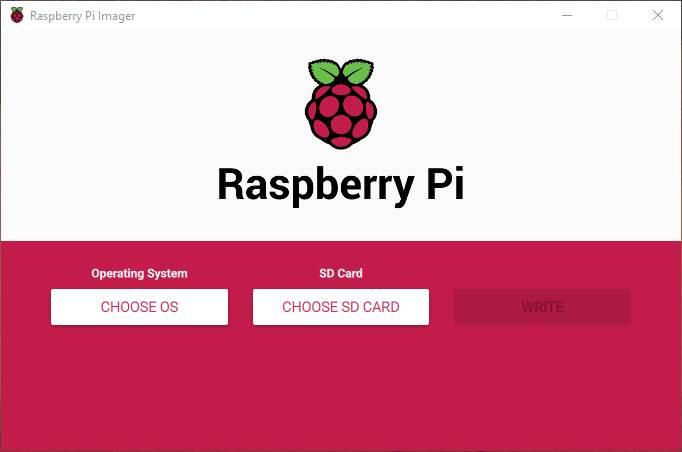
Desde la versión 1.6, este programa incluye un menú secreto desde el que vamos a poder configurar nuestra micro-SD durante el proceso de grabación. Este menú podemos lanzarlo usando el atajo de teclado Ctrl-Shift-X, y nos permitirá, entre otras cosas:
- Desactivar el overscan.
- Configurar el hostname.
- Activar y configurar el SSH.
- Configurar el Wi-Fi.
- Configurar el idioma y la distribución de teclado.
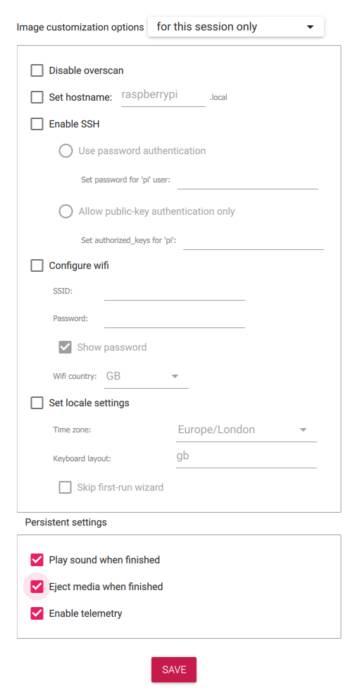
De esta manera, podremos tener nuestro sistema configurado desde el minuto cero sin necesidad de, ni siquiera, tener que conectarlo a una pantalla. Gracias al Wi-Fi y al SSH podremos conectarnos a él de forma remota sin tener que hacer nada más.
Raspi-config, la herramienta multiusos
Como configuración básica, la herramienta anterior está bien. Pero si queremos tener mucho más control sobre el sistema operativo es necesario recurrir a otra conocida herramienta como Raspi-Config. Esta herramienta no es más que un script que podemos lanzar en cualquier momento desde un terminal y que nos va a permitir configurar muchos otros aspectos de Raspberry Pi OS.
Para lanzarla, simplemente conectaremos el Raspberry Pi, iniciaremos sesión en interfaz o tty, y lanzaremos el siguiente comando:
sudo raspi-config
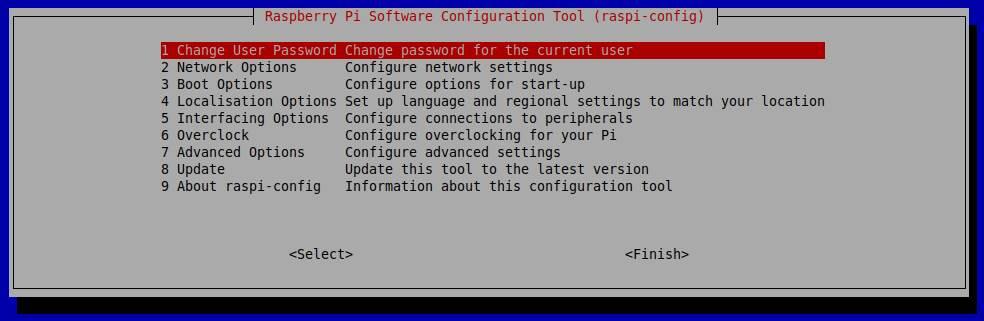
Las opciones que tendremos son:
- Cambiar la contraseña del usuario actual.
- Configurar los parámetros de red.
- Configurar las opciones de arranque.
- Elegir un idioma y una configuración de región.
- Configurar los periféricos.
- Activar uno de los perfiles de overclock para mejorar el rendimiento.
- Acceder a las opciones avanzadas.
- Actualizar Raspi-Config
- Acerca de Raspi-Config.
Dentro de cada uno de los apartados encontraremos más opciones con las que podremos ajustar al máximo todos los parámetros de nuestra distro y aprovechar al máximo el Raspberry Pi.

